Strona Spis treści
Updated on Jun 30, 2025
Jeśli chcesz uruchomić system Windows z USB lub zainstalować system operacyjny na laptopie ASUS, ten artykuł dostarczy szczegółowego rozwiązania. EaseUS pokaże Ci, jak nagrać potrzebny system Windows na USB, a następnie uruchomić z niego laptopa ASUS.
Zobacz niezbędne wymagania, aby uruchomić laptopa ASUS z USB:
| ⏱️ Czas trwania | 3-7 minut |
| ⛏️Przygotowanie |
✔️ 16 GB pamięci USB ✔️Pliki ISO systemu Windows ✔️Nagrywarka ISO - EaseUS Partition Master |
| 👣Kluczowe kroki: |
1️⃣Uczyń USB bootowalnym... Pełne kroki 2️⃣Ustaw USB jako urządzenie rozruchowe... Pełna instrukcja |
| 🧑💻Odpowiedni użytkownicy | Użytkownicy ASUS i początkujący |
Uruchomienie laptopa ASUS z USB nie jest trudnym zadaniem. Musisz uczynić swój USB bootowalnym. Następnie wyjaśnimy dokładnie, jak uruchomić laptopy ASUS z USB i udostępnimy w pełni funkcjonalne narzędzie, EaseUS Partition Master. Narzędzie to pomaga utworzyć bootowalny instalacyjny USB i Windows recovery USB oraz zapewnia rozwiązania dla wszystkiego, co jest związane z problemami z uruchomieniem.
Czytaj dalej. Jeśli ten artykuł pomógł Ci rozwiązać problem, nie zapomnij podzielić się nim z większą liczbą osób w potrzebie za pomocą poniższych przycisków społecznościowych
Jak uruchomić laptopa ASUS z USB
Poniżej przedstawiono kompletne kroki od przygotowania USB do ustawienia USB jako dysku rozruchowego (ten przewodnik dotyczy urządzeń ASUS , więc możesz go swobodnie stosować).
Krok 1. Przygotuj USB
Należy przygotować dysk USB o pojemności co najmniej 16 GB i sformatować go jako FAT32 .
- Kliknij prawym przyciskiem myszy i wybierz ikonę Windows, aby otworzyć Zarządzanie dyskami.
- Wybierz docelowy dysk USB i sformatuj go jako FAT32.
Krok 2. Pobierz plik ISO systemu Windows
Programy tak duże jak system operacyjny Windows są zazwyczaj dostarczane jako pliki ISO . Możesz uruchomić z USB na laptopie ASUS tylko wtedy, gdy masz przygotowany system operacyjny Windows na USB.
- Wskazówka
- Jeśli zdecydujesz się na użycie EaseUS Partition Master, możesz uniknąć ręcznego pobierania pliku ISO. Narzędzie oferuje szybkie rozwiązanie, aby automatycznie pobrać plik ISO z oficjalnej strony internetowej i utworzyć bootowalny USB.
Krok 3. Utwórz bootowalny dysk USB
Bootowanie z USB może mieć wiele celów, takich jak uruchomienie systemu operacyjnego Windows, naprawa błędu uruchamiania systemu Windows lub ponowna instalacja systemu Windows. Aby ASUS bootował z USB, uczynienie USB lub zewnętrznego dysku twardego bootowalnym jest kluczową częścią. Następnie przeanalizujemy szczegóły.
Sytuacja 1. Rozruch z USB na komputerze ASUS w celu uruchomienia systemu Windows
Jeśli chcesz po prostu uruchomić system operacyjny z USB, jest to bardzo proste. Możesz uczynić USB bootowalnym na kilka sposobów:
- 1️⃣ Nagraj na USB używając pliku ISO systemu Windows
- 2️⃣ Klonuj system WindowsOS na dysk zewnętrzny
- 3️⃣ Utwórz bootowalny dysk USB przy użyciu profesjonalnych narzędzi
Samo uruchomienie systemu operacyjnego z USB nie wiąże się z nadmiernie skomplikowanymi sytuacjami. Aby móc rozwiązać problem bardziej kompleksowo, analizujemy również drugi scenariusz.
Sytuacja 2. Uruchom z USB na komputerze ASUS w celu naprawy awarii systemu
Jeśli występują błędy powodujące awarie systemu Windows, problem można rozwiązać poprzez ponowną instalację systemu Windows.
Jeśli chcesz uruchomić komputer z laptopa ASUS, aby zainstalować system Windows, wypróbuj EaseUS Partition Master . To profesjonalne narzędzie przeznaczone dla użytkowników, którzy chcą nagrać pliki ISO systemu Windows i zainstalować system Windows. Dzięki prostemu i przejrzystemu interfejsowi każdy może łatwo opanować obsługę i naprawić błędy systemu.
Oprogramowanie zapewnia funkcjonalność Burn ISO. Oferuje idealne i łatwiejsze rozwiązanie niż wbudowane narzędzie do tworzenia systemu Windows. Umożliwia nagranie ISO na DVD/CD/USB i uczynienie go bootowalnym. Wykonaj następujące kroki, aby nagrać pliki ISO systemu Windows na USB:
Krok 1. Uruchom EaseUS Partition Master i przejdź do sekcji Bootable Media. Kliknij „Burn ISO” i kliknij „Next”.

Krok 2. Wybierz obraz ISO pobrany na komputer i kliknij „Otwórz”.

Krok 3. Kliknij „Dalej”, wybierz docelowy nośnik USB i kliknij „Nagraj”, aby wykonać operację.
Sytuacja 3. Rozruch z USB na ASUS w celu naprawy błędów rozruchu
Jeśli masz inne problemy z rozruchem, takie jak dysk rozruchowy nie pojawia się w BIOS-ie , komputer został ponownie uruchomiony z powodu kontroli błędów . Musisz nie tylko uruchomić komputer z USB, ale co ważniejsze, znaleźć właściwy sposób, aby to naprawić. EaseUS Partition Master udostępnia również program do tworzenia rozruchowego USB w interfejsie Win-PE. Tworząc rozruchowy USB, możesz naprawić wszelkiego rodzaju problemy z rozruchem, nawet skomplikowaną naprawę MBR.
Przeczytaj więcej: Jak utworzyć rozruchowy dysk USB EaseUS Partition Master
Krok 4. Wybierz urządzenie rozruchowe
Po uczynieniu USB bootowalnym, możesz uruchomić system Windows na swoim laptopie. ASUS oferuje dwa sposoby zmiany urządzenia rozruchowego: BIOS ASUS i menu rozruchowe laptopa ASUS . ASUS oferuje szybszy sposób. Możesz zmienić nośnik rozruchowy z menu rozruchowego ASUS. Menu rozruchowe ASUS umożliwia bezpośredni wybór nośnika rozruchowego bez konieczności dostępu do BIOS-u:
- Podczas rozruchu naciskaj wielokrotnie klawisz menu rozruchowego (klawisz Esc lub F8), aż pojawi się ekran z logo.
- Wybierz USB jako dysk rozruchowy i naciśnij Enter.
- Uwaga:
- Klawisze BIOS-u i menu rozruchowego ASUS mogą się różnić w zależności od modelu laptopa. Klawisz BIOS-u to zazwyczaj klawisz Delete lub F2, natomiast klawisz menu rozruchowego to klawisz Esc lub F8.
Po wykonaniu powyższych kroków możesz normalnie uruchomić system Windows z USB na laptopie ASUS. Jeśli urządzenie nadal nie jest bootowalne z USB, mamy dla Ciebie kilka dodatkowych poprawek.
Dalsza lektura:
Naprawa Nie Można Uruchomić Z USB Na Laptopie ASUS
Jeśli nie wykryto USB w menu rozruchowym lub nie można wyświetlić rozruchowego USB w BIOS-ie, wyłącz niektóre funkcje bezpieczeństwa. Poza tym może to być również spowodowane przestarzałym BIOS-em lub problemem ze sterownikiem. Podaliśmy kilka możliwych poprawek:
Naprawa 1. Wyłącz funkcje bezpieczeństwa
Krok 1. Włącz komputer i naciśnij przycisk BIOS, aby wejść do BIOS-u, zanim pojawi się logo.
Krok 2. Naciśnij klawisz F7, aby uzyskać dostęp do trybu menu zaawansowanego.
Krok 3. W obszarze Bezpieczeństwo wybierz opcję Kontrola bezpiecznego rozruchu.
Krok 4. Z menu rozwijanego wybierz opcję Wyłącz.
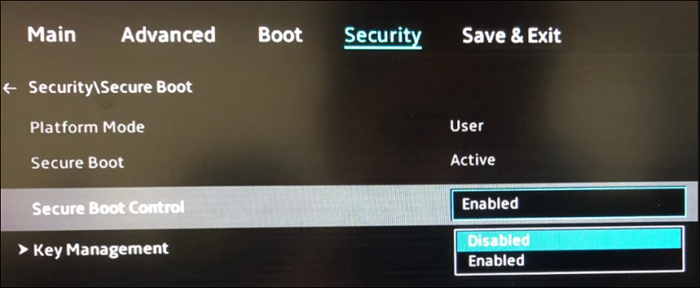
Krok 5. W menu Boot wyłącz opcję Fast Boot.
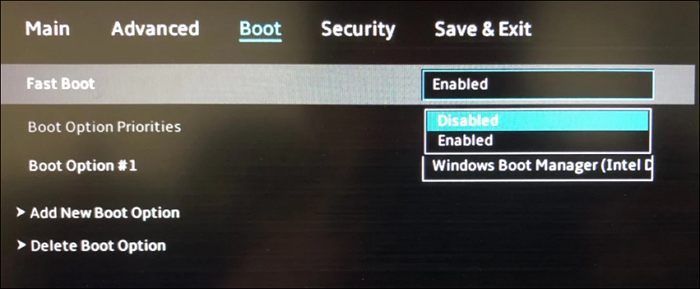
Krok 6. Zmień opcję Obsługa CSM na Włączone w opcjach rozruchu.
Krok 7. Zapisz i wyjdź.
Krok 8. Uruchom ponownie i naciśnij i przytrzymaj klawisz F8, aby wejść do BIOS-u, następnie wybierz USB jako nośnik rozruchowy.
Poprawka 2. Zaktualizuj BIOS
Krok 1. Pobierz aktualizację BIOS-u ze strony producenta.
Krok 2. Przejdź do BIOS-u i wybierz Narzędzia > ASUS EZ Flash Utility.
Krok 3. Naciśnij i przytrzymaj Enter i wybierz Znajdź plik, aby pobrać aktualizację za pomocą urządzenia pamięci masowej.
Krok 4. Naciśnij Enter, aby rozpocząć aktualizację.
Jeśli te dwie metody nie zadziałają, możesz również spróbować zmienić ustawienia na swoim komputerze EFI/UEFI. Poza tym, jeśli chcesz wiedzieć, jak uruchomić inne modele z USB, kliknij poniższy link, aby uzyskać szczegółowe informacje.
Jak uruchomić Raspberry Pi z USB [krok po kroku]
W tym artykule pokazano, jak zmodyfikować bootloader Raspberry Pi, aby uruchomić go z nośnika pamięci USB. Kontynuuj czytanie, aby uzyskać szczegółowe instrukcje dotyczące uruchamiania Raspberry Pi z USB.

Nie zapomnij udostępnić tego poradnika, jeśli uważasz, że jest pomocny.
Wniosek
W tym artykule omówiono szczegółowe kroki uruchamiania laptopa ASUS z USB. Najważniejszym warunkiem uruchomienia laptopa z USB jest upewnienie się, że na USB znajduje się system operacyjny Windows i że USB jest dyskiem rozruchowym.
Na szczęście ten artykuł dostarcza szybki i łatwy darmowy program do nagrywania ISO , aby to zrobić - EaseUS Partition Master, który może łatwo nagrać Windows na USB za pomocą kilku prostych kliknięć. Możesz również użyć obrazu ISO Windows nagranego na USB, aby naprawić swój komputer. Pobierz i poznaj wygodę tego oprogramowania!
Często zadawane pytania dotyczące uruchamiania laptopa ASUS z USB
Czy wiesz, jak uruchomić laptopa ASUS z USB? Ponadto ta część oferuje kilka powiązanych pytań i odpowiedzi. Mam nadzieję, że rozwiąże więcej Twoich problemów.
1. Jaki jest klawisz menu startowego ASUS?
Klawisz menu startowego ASUS różni się w zależności od modelu komputera; klawisz menu startowego serii Vivobook to Esc i F8. Wszystkie klawisze menu startowego innych serii to klawisze Esc.
2. Czy mogę uruchomić system Windows 10 z USB na laptopie ASUS?
Możesz uruchomić system Windows 10 z USB na komputerze ASUS. Przed ustawieniem USB jako urządzenia rozruchowego należy pobrać plik ISO systemu Windows i użyć profesjonalnego narzędzia do utworzenia rozruchowego urządzenia USB. Następnie można ponownie uruchomić komputer i nacisnąć i przytrzymać wielokrotnie menu rozruchowe, aby ustawić komputer do rozruchu z USB.
3. Dlaczego laptop ASUS nie uruchamia się z USB?
Dysk USB nie jest wymieniony jako opcja rozruchu w BIOS-ie. Może to być problem z ustawieniami lub BIOS-em, który nie jest aktualizowany. Możesz spróbować wyłączyć szybki i bezpieczny rozruch. Jeśli to nie zadziała, możesz spróbować zaktualizować BIOS.
Jak możemy Ci pomóc?
Related Articles
-
Oznacz partycję jako aktywną na 4 sposoby [Przewodnik krok po kroku]🔥
![author icon]() Arek/2025/06/30
Arek/2025/06/30 -
Co to jest klawisz Lenovo Boot Menu? Jak uruchomić Lenovo
![author icon]() Arek/2025/06/30
Arek/2025/06/30 -
Jak przenieść system operacyjny na dysk SSD bez ponownej instalacji systemu Windows
![author icon]() Arek/2025/06/30
Arek/2025/06/30 -
10 najlepszych darmowych programów do defragmentacji | Przetestowana lista kontrolna
![author icon]() Arek/2025/06/30
Arek/2025/06/30
EaseUS Partition Master

Manage partitions and optimize disks efficiently
